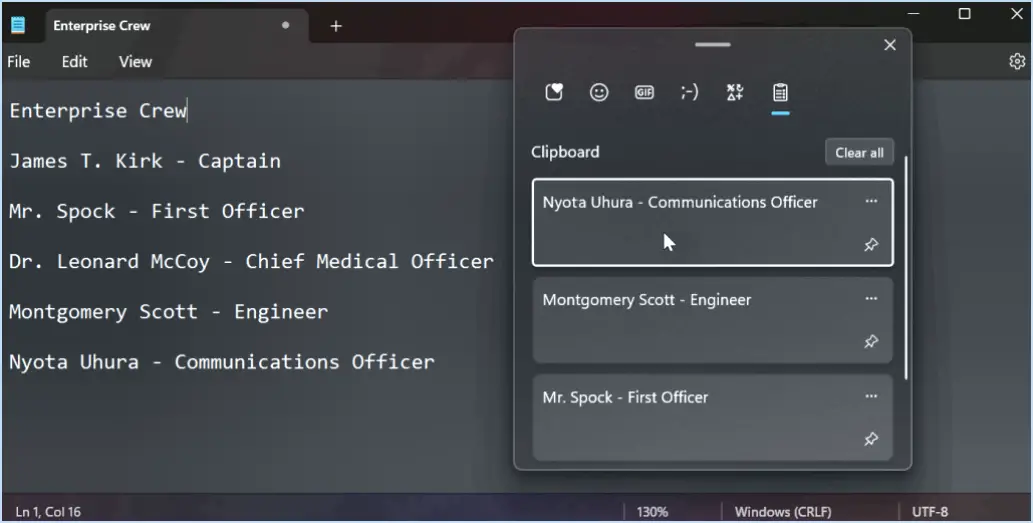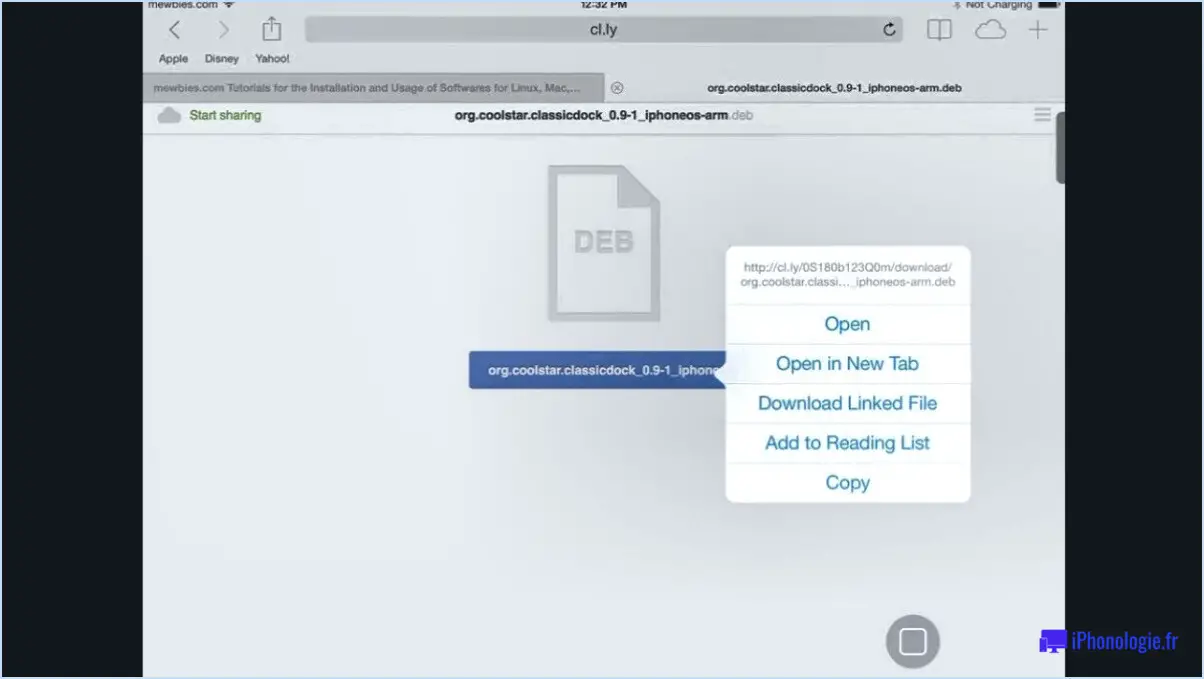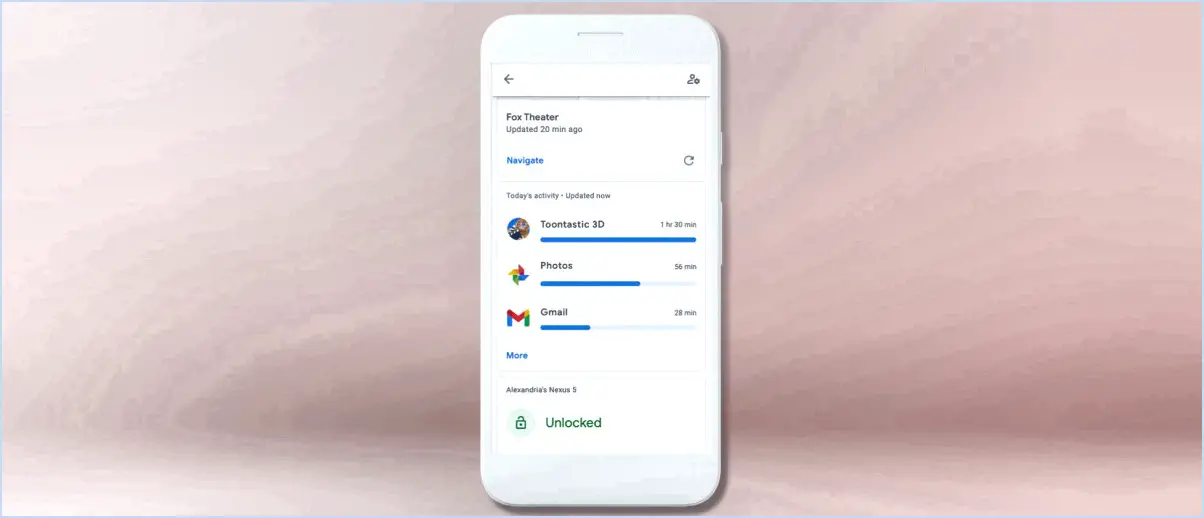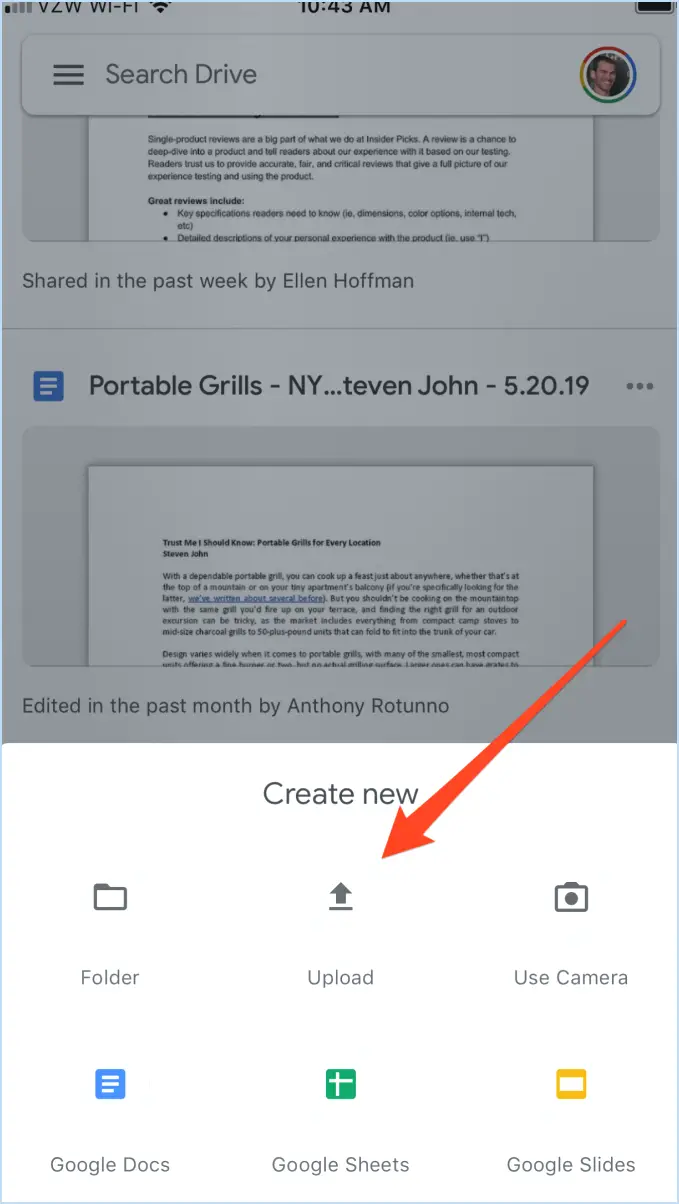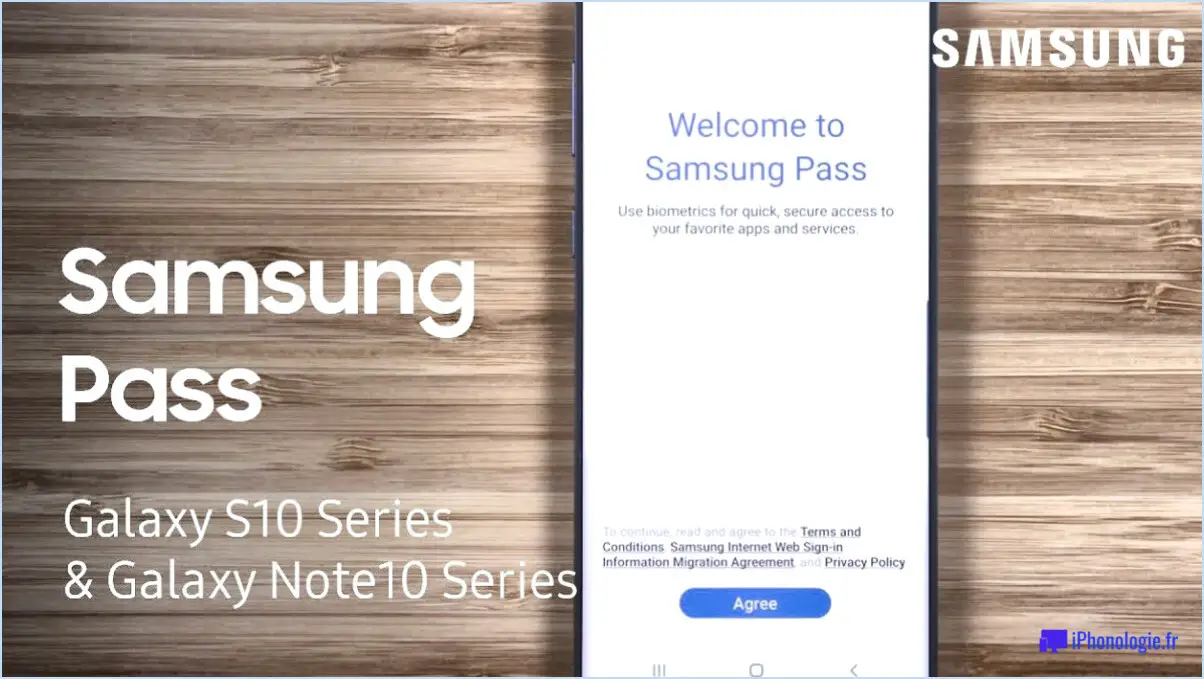Android : Empêcher les applications de s'exécuter au démarrage?
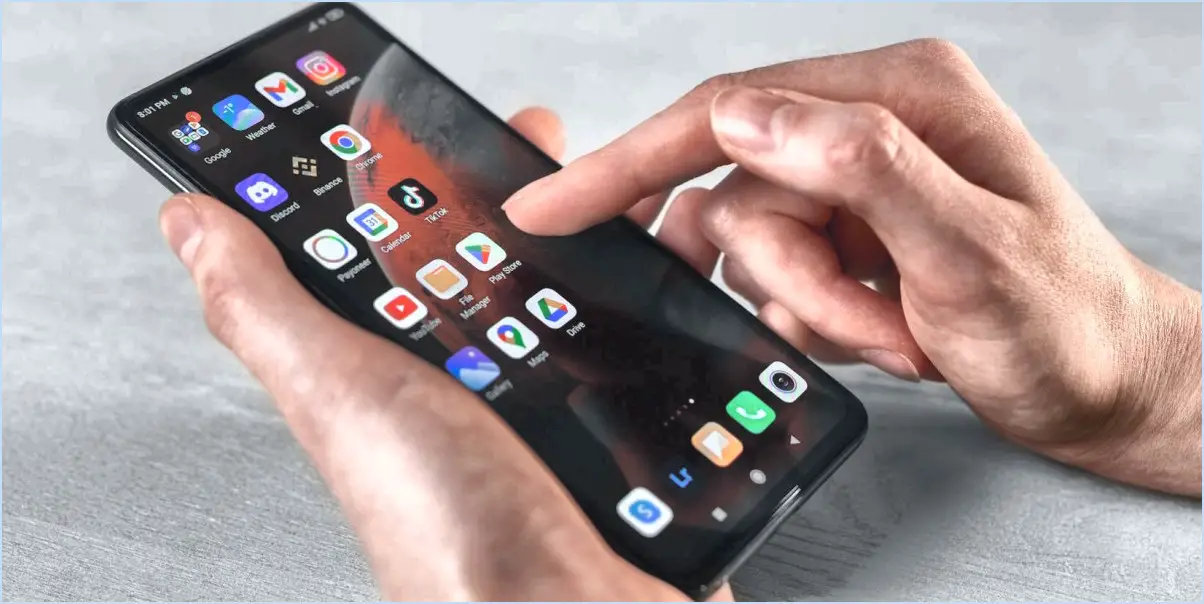
Lorsqu'il s'agit de gérer le comportement des applications au démarrage sur votre appareil Android, il est important de comprendre qu'il n'existe pas de solution universelle. La capacité des applications à s'exécuter au démarrage peut varier en fonction de l'application elle-même et des paramètres de votre appareil.
1. Paramètres intégrés d'Android :
Android propose des paramètres intégrés qui vous permettent de contrôler les applications autorisées à s'exécuter au démarrage. Pour accéder à ces paramètres, procédez comme suit :
- Ouvrez l'application "Paramètres" sur votre appareil Android.
- En fonction de votre appareil et de la version d'Android, le chemin spécifique peut varier, mais en général, vous chercherez une option comme "Apps", "Apps". & notifications" ou "Applications".
- Dans les paramètres de l'application, vous trouverez peut-être une section intitulée "Démarrage" ou "Démarrage de l'application". Vous y trouverez une liste d'applications autorisées à s'exécuter au démarrage.
- À partir de cette liste, vous pouvez activer ou désactiver le comportement au démarrage de chaque application.
2. Personnalisations du fabricant :
Gardez à l'esprit que différents fabricants peuvent mettre en œuvre leurs propres variations d'Android, de sorte que les options et les menus peuvent différer. Certains fabricants proposent des fonctions supplémentaires pour gérer le comportement au démarrage des applications ou même les modes de performance qui peuvent affecter le comportement des applications.
3. Applications tierces :
Si les options intégrées de votre appareil n'offrent pas le niveau de contrôle souhaité, vous pouvez utiliser des applications tierces conçues pour gérer les applications de démarrage. Ces applications offrent souvent un contrôle plus précis et des fonctionnalités supplémentaires, mais soyez prudent lorsque vous leur donnez accès aux paramètres de votre appareil.
4. Paramètres spécifiques aux applications :
Certaines applications ont leurs propres paramètres qui déterminent si elles démarrent avec votre appareil. Ces paramètres se trouvent souvent dans le menu des paramètres de l'application. Recherchez une option relative au comportement au démarrage ou au démarrage automatique.
5. Optimisation de la batterie :
En outre, envisagez de revoir les paramètres d'optimisation de la batterie, car ils peuvent influencer le comportement de démarrage des applications. Les paramètres « Batterie » ou « Optimisation de la batterie » d'Android peuvent vous aider à gérer les applications autorisées à fonctionner en arrière-plan et à influencer indirectement le comportement au démarrage.
N'oubliez pas que la décision d'autoriser ou d'empêcher l'exécution d'applications au démarrage doit être prise en fonction de vos habitudes d'utilisation et de vos préférences. La désactivation du comportement au démarrage de certaines applications peut potentiellement améliorer la vitesse de démarrage et les performances globales de votre appareil. Cependant, certaines applications, telles que les outils de messagerie ou de productivité, peuvent être plus pratiques à utiliser dès que vous allumez votre appareil.
En conclusion, la gestion du comportement au démarrage des applications sur Android implique de naviguer dans les paramètres du système, les personnalisations du fabricant et, éventuellement, des solutions tierces. Adaptez vos choix en fonction de vos besoins spécifiques pour une expérience plus rationalisée et personnalisée.
Comment empêcher un programme de s'exécuter au démarrage de Windows 10?
Pour empêcher un programme de se lancer au démarrage dans Windows 10, procédez comme suit :
- Gestionnaire des tâches :
- Appuyez sur Ctrl + Shift + Esc pour ouvrir le gestionnaire des tâches.
- Cliquez sur le bouton "Démarrage" .
- Localisez le programme que vous souhaitez désactiver, cliquez dessus avec le bouton droit de la souris et sélectionnez "Désactiver".
- L'utilitaire msconfig :
- Appuyez sur Win + R, tapez "msconfig" et appuyez sur Entrer.
- Dans l'écran Configuration du système , passez à la fenêtre "Démarrage" .
- Décochez la case en regard du programme que vous souhaitez empêcher de démarrer au démarrage.
N'oubliez pas que la désactivation d'éléments de démarrage critiques peut avoir une incidence sur le fonctionnement du système. Assurez-vous toujours de bien connaître le programme avant de le désactiver.
Comment contrôler les programmes de démarrage sur Mac?
Pour gérer les programmes de démarrage sur votre Mac, utilisez l'application Préférences Système. Naviguez jusqu'à "Utilisateurs & Groupes" et accédez à l'onglet "Éléments de connexion". Une liste des applications lancées au démarrage s'affiche. Désactivez-les en décochant les cases correspondantes. Pour plus de contrôle, utilisez l'application Terminal.
Est-il possible de désactiver tous les programmes de démarrage?
Oui, il est généralement prudent de désactiver les programmes de démarrage. Cependant, faites preuve de prudence lorsque vous prenez ces décisions, car certains programmes sont essentiels au bon fonctionnement de votre ordinateur. Voici les facteurs clés à prendre en compte :
- Nécessité: Déterminez si un programme est crucial pour le fonctionnement du système. En général, les logiciels antivirus, les pilotes graphiques et les utilitaires système essentiels doivent rester activés.
- Performances: La désactivation des programmes de démarrage inutiles peut améliorer la vitesse et la réactivité de votre ordinateur, en particulier sur les systèmes plus anciens dont les ressources sont limitées.
- Choix de l'utilisateur: Personnalisez vos programmes de démarrage en fonction de vos préférences. Les applications telles que les applications de messagerie ou les lecteurs multimédias peuvent ne pas avoir besoin de démarrer avec votre ordinateur si vous ne les utilisez pas immédiatement.
- Recherche: Si vous n'êtes pas sûr de l'importance d'un programme, faites des recherches en ligne. Des sources fiables peuvent vous indiquer si vous pouvez le désactiver en toute sécurité.
- Examen régulier: Évaluez périodiquement vos programmes de démarrage afin de les adapter à l'évolution des besoins et de maintenir des performances optimales.
En résumé, la désactivation des programmes de démarrage est généralement acceptable, mais il convient de faire preuve de discernement et de donner la priorité aux applications essentielles pour une expérience informatique fluide.
Pourquoi ai-je un programme au démarrage?
Les programmes peuvent lancer un démarrage automatique pour diverses raisons. Tout d'abord, un programme peut être configuré pour être lancé au démarrage selon les paramètres de Windows. Cette fonction permet de rationaliser l'accès aux applications essentielles au moment du démarrage. Deuxièmement, les programmes auto-installés peuvent activer ce comportement, garantissant ainsi leur disponibilité immédiate après le redémarrage de l'ordinateur. En activant le démarrage automatique, vous gagnez du temps et de l'énergie en accédant rapidement aux applications fréquemment utilisées. En outre, il améliore la commodité en facilitant la continuité du flux de travail. Néanmoins, examinez de temps en temps vos programmes de démarrage afin d'éviter l'encombrement et les problèmes de performance potentiels. Donnez la priorité aux applications essentielles, afin d'optimiser l'efficacité de votre ordinateur.
Est-il sûr de désactiver Cortana au démarrage?
La désactivation de Cortana au démarrage est généralement sûr. Cependant, cela peut entraîner certaines inconvénients car vous devrez ouvrir l'application manuellement en cas de besoin.
Les programmes doivent-ils s'exécuter au démarrage?
La décision d'exécuter ou non des programmes au démarrage dépend du contexte. Pour des performances optimales, les programmes système essentiels, les pilotes et les logiciels spécifiques à une tâche doivent être lancés au démarrage. Cela garantit le bon fonctionnement de l'ordinateur et un accès rapide aux fonctions requises. Il est essentiel d'évaluer la nécessité et l'efficacité. Envisagez de désactiver les applications non essentielles pour accélérer le démarrage et réduire la consommation de ressources.
Comment faire pour qu'un programme s'exécute au démarrage?
Pour faire en sorte qu'un programme s'exécute au démarrage, utilisez les méthodes suivantes :
- Dossier de démarrage : Ouvrez l'explorateur de fichiers et naviguez jusqu'à C:NProgramDataNMicrosoftNWindowsNMenu de démarrageNProgrammesNDémarrage. Placez le raccourci du programme à cet endroit.
- Registre : Lancer Editeur de registre et accédez à HKEY_CURRENT_USERSoftwareMicrosoftWindowsCurrentVersionRun. Ajoutez une nouvelle valeur de chaîne avec le nom du programme et le chemin d'accès à son fichier exécutable.
Ces deux options garantissent le lancement automatique de votre programme au démarrage.